PPT文档加密与解密一步到位的实用方法
在快节奏的现代办公环境中,PowerPoint(PPT)已成为我们展示创意、汇报工作不可或缺的利器。然而,随着信息安全的日益重要,如何确保PPT文档的内容不被未经授权的人员窥视或篡改,成为了每个职场人士必须面对的问题。今天,我们就来一场关于PPT文档加密与解密的安全之旅,让你轻松掌握保护隐私与便捷分享的秘诀!

一、PPT加密:为信息安全加把锁
1. 为什么需要加密?
想象一下,你精心准备的商业提案、项目计划或是个人隐私的演示文稿,如果因为忘记设置密码而落入竞争对手或不怀好意之人手中,后果不堪设想。PPT加密,就像是为你的思想宝藏安装了一扇防盗门,确保只有持有钥匙的人才能一窥究竟。
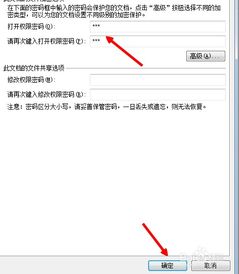
2. 加密前的准备
在开始加密之前,请确保你的PPT文件已经保存并关闭所有不必要的程序,以免在加密过程中出现意外情况导致数据丢失。同时,选择一个强密码至关重要,它应该包含大小写字母、数字和特殊符号的组合,且长度不少于8位,这样才能有效抵抗暴力破解。

3. 加密步骤(以Microsoft PowerPoint为例)
打开PPT文件:首先,启动Microsoft PowerPoint并打开你想要加密的PPT文件。
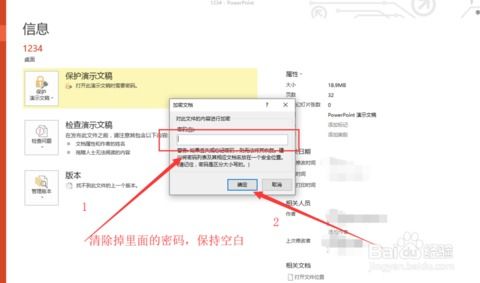
进入“文件”菜单:在PPT界面的左上角,点击“文件”选项卡。
选择“信息”选项:在左侧边栏中,找到并点击“信息”选项,这里会显示关于当前文档的一些基本信息和设置。
加密文档:在信息页面的右侧,你会看到一个“保护演示文稿”的按钮,点击它,然后选择“用密码进行加密”。
设置密码:在弹出的“加密文档”对话框中,输入你想要设置的密码,并在“再次键入密码以确认”框中重复输入以确认无误。
保存更改:点击“确定”后,PPT会自动保存你的加密设置。此时,每次打开这个PPT文件时,都需要输入正确的密码才能访问其内容。
4. 其他加密方式
除了基本的密码加密外,Microsoft 365用户还可以利用Azure Information Protection或Office 365的敏感度标签功能,为PPT文件添加更高级别的保护,包括限制文件的打印、编辑权限等。
二、PPT解密:轻松解锁,共享智慧
1. 何时需要解密?
当你需要将加密的PPT文件分享给团队成员、合作伙伴或公开演讲时,就需要先进行解密操作。解密后的文件可以被任何拥有相应软件的人打开,无需密码验证,这对于促进协作和交流至关重要。
2. 解密前的注意事项
在解密之前,请确认你真的需要这么做,因为一旦解密,文件将不再受到密码保护。同时,考虑到信息安全,最好在安全的环境下进行解密操作,避免在公共网络或不信任的计算机上执行。
3. 解密步骤(同样以Microsoft PowerPoint为例)
打开加密的PPT文件:启动PowerPoint,尝试打开已加密的PPT文件。此时,系统会提示你输入密码。
输入密码:在弹出的“密码”对话框中,输入之前设置的密码,点击“确定”。
访问文件内容:如果密码正确,PPT文件将正常打开,此时你已经成功解密了文件。
移除密码(可选):如果你希望彻底移除密码,可以在文件打开后,再次进入“文件”>“信息”>“保护演示文稿”,选择“用密码进行加密”,然后在弹出的对话框中删除现有密码,留空后点击“确定”。这样,PPT文件就被永久解密了。
4. 解密后的安全建议
解密后的PPT文件应谨慎分享,特别是包含敏感信息的文档。你可以考虑通过邮件加密、安全的云存储服务或专用的文件共享平台来传输,确保文件在传输过程中的安全性。
三、额外技巧:提升PPT安全性的小贴士
定期更换密码:即使是强密码,长期使用也存在被破解的风险。因此,建议定期更换PPT文件的密码,增加安全性。
使用水印:虽然水印不能直接加密文件,但它可以作为额外的视觉标识,防止他人未经授权地复制或分发你的PPT内容。
备份与版本控制:定期备份PPT文件,并使用版本控制系统跟踪更改,这样在文件遭遇意外损坏或丢失时,可以快速恢复。
教育团队成员:确保你的团队成员了解PPT加密的重要性,并教会他们如何正确设置和使用密码,共同维护信息安全。
四、结语
在这个数字化时代,信息安全是我们每个人的责任。通过为PPT文件设置密码加密,我们不仅能够保护自己的创意成果和隐私信息,还能在必要时轻松解密,实现信息的有效共享。希望本文能成为你职场路上的得力助手,让你的PPT之旅更加安心、高效。记住,安全无小事,让我们从现在做起,为每一份PPT文档穿上隐形的盔甲,守护智慧的光芒!
- 上一篇: 如何绘制北京冬奥会的吉祥物雪融融
- 下一篇: 揭秘:“爸爸的好大儿”背后的网络热梗与趣味起源
游戏攻略帮助你
更多+-
04/18
-
04/18
-
04/18
-
04/18
-
04/18









